
สารบัญ:
- ผู้เขียน John Day [email protected].
- Public 2024-01-30 13:05.
- แก้ไขล่าสุด 2025-01-23 15:12.

คุณกำลังจัดงาน การแข่งขัน หรือแม้แต่จัดงานวันเกิด?
ป้ายเป็นไอเท็มอเนกประสงค์ที่สามารถทำให้การแนะนำตัวและการเฉลิมฉลองง่ายขึ้นมาก คุณจะไม่เริ่มการสนทนาด้วย "สวัสดี ฉันชื่อ …………" เหตุใดจึงต้องมีตราของคุณ
ให้ออกแบบ PCB Badge ที่คุณสามารถปักหมุดได้อย่างภาคภูมิใจและสวมใส่ในงานสำคัญครั้งต่อไปของคุณ
ในโครงการนี้ ฉันจะแสดงให้เห็นว่าฉันสร้างจอแสดงผลเมทริกซ์ LED ที่ใช้ ATtiny85 ขนาดเท่าป้าย (เมทริกซ์ 5x4) ฉันใช้เทคนิค Charliplexing ในการขับ LED 20 ดวงโดยใช้ ATtiny85
คุณสามารถเพิ่มข้อความพิเศษลงในป้ายได้ตามที่คุณต้องการ โดดเด่นกว่าใครด้วยป้าย PCB ที่ยอดเยี่ยมนี้
มาเริ่มกันเลย:)
ขั้นตอนที่ 1: ดูวิดีโอ


วิดีโอจะผ่านกระบวนการสร้างเช่นกัน หากคุณต้องการที่จะเรียนรู้วิธีนั้น!
ขั้นตอนที่ 2: สิ่งที่ใช้ในโครงการนี้



ส่วนประกอบฮาร์ดแวร์
- ไมโครชิป ATtiny85 x1
- ถ่านกระดุม CR2032 x1
- LED 3 มม. x20
- CR2032 ที่ใส่เหรียญ x1
-
ซ็อกเก็ต IC DIP 8 พิน x1
- สวิตช์สไลด์ x1
- ตัวต้านทาน 100 โอห์ม x5
ในการเขียนโปรแกรม ATtiny85 คุณต้องมี Arduino uno หรือบอร์ด Arduino อื่น ๆ
แอพซอฟต์แวร์:
Arduino IDE
เครื่องมือช่าง:
หัวแร้ง
ขั้นตอนที่ 3: Charlieplexing
Charliplexing เป็นเทคนิคในการขับเคลื่อนจอแสดงผลแบบมัลติเพล็กซ์ซึ่งใช้พิน I/O ค่อนข้างน้อยบนไมโครคอนโทรลเลอร์ เพื่อขับเคลื่อนอาร์เรย์ LEDS วิธีนี้ใช้ความสามารถลอจิกแบบไตรสถานะของไมโครคอนโทรลเลอร์เพื่อให้ได้ประสิทธิภาพเหนือมัลติเพล็กซ์แบบเดิม
สูตรสำหรับ Charlieplexing isLEDs = n^2 - n
โดยที่ 'n' คือจำนวนพินที่ใช้
ฉันใช้ ATtiny85 ที่ตั้งโปรแกรมไว้กับ Arduino เป็น ISP ดังนั้นมันจึงใช้ 5 พินสำหรับ 20 LEDs
ข้อมูลเพิ่มเติมเกี่ยวกับ Charlieplexing:
ขั้นตอนที่ 4: แผนผังไดอะแกรม
ขั้นตอนที่ 5: ต้นแบบ
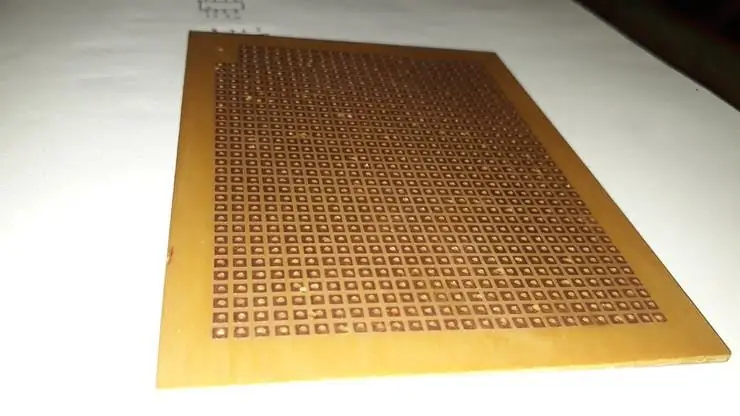
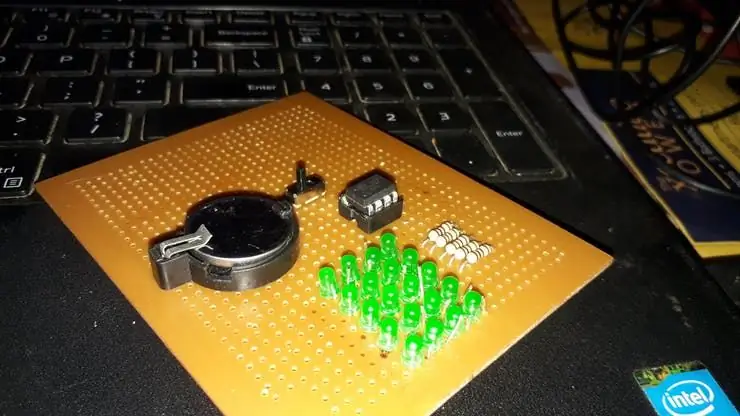

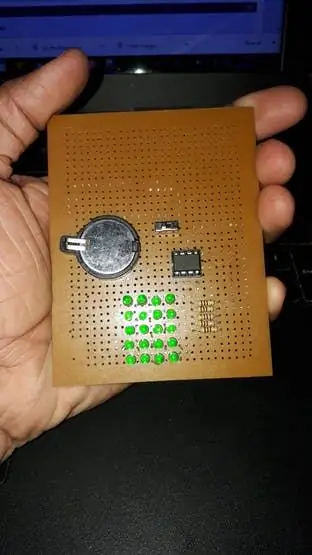
ก่อนออกแบบ PCB ฉันตัดสินใจสร้างต้นแบบบนบอร์ดที่สมบูรณ์แบบ
และมันก็ใช้ได้ดี……
ขั้นตอนที่ 6: การออกแบบ PCB



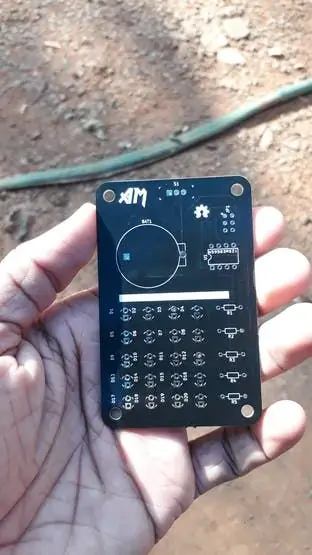
ฉันใช้ KiCad สำหรับการออกแบบ PCB การตัดขอบทำโดยใช้ไฟล์. DXF ซึ่งออกแบบและสร้างโดยใช้ Autodesk Fusion 360
ขนาดป้าย PCB 55*86 มม.
ฉันเสนอราคาและสั่งซื้อ PCB ผ่าน PCBWay.com
หมายเหตุ: หน้าจอไหมสีขาวตรงกลางมีไว้เพื่อเขียนชื่อของคุณหรือสิ่งที่คุณต้องการ:)
หลังจากบัดกรี PCB จะมีลักษณะดังนี้:

โครงการนี้เป็นโอเพ่นซอร์ส หากคุณต้องการสร้างของคุณเอง ทรัพยากรทั้งหมดมีอยู่ในหน้า GitHub ของฉัน
ขั้นตอนที่ 7: ต่อวงจรกับ Flash ATtiny
(อย่าใส่แบตเตอรี่ตอนนี้)
บน PCB ฉันได้จัดเตรียมตัวเชื่อมต่อ 6 พินสำหรับการเขียนโปรแกรม ATtiny85 จุดเล็ก ๆ ใกล้ตัวเชื่อมต่อ 6 พินคือพินแรก (MISO) ดูรูปถ่ายสำหรับการเชื่อมต่อทางเลือก
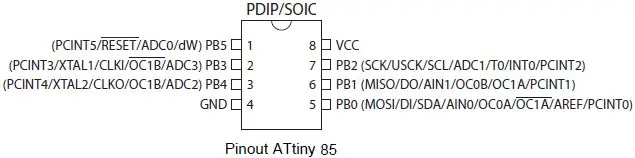
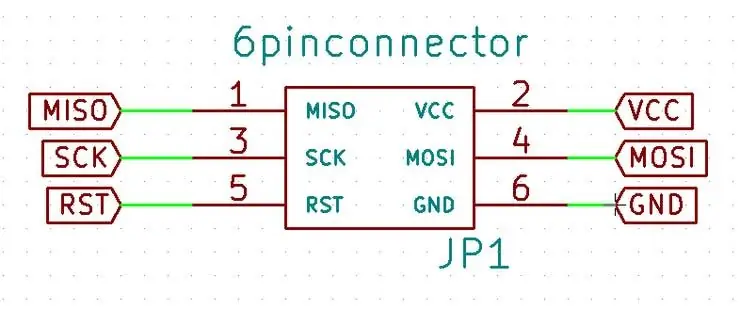
- Arduino +5V - VCC
- Arduino GND -GND
- Arduino พิน 10 -RST
- Arduino ขา 11 -MOSI
- Arduino ขา 12 -MISO
- Arduino ขา 13 -SCK
ตามลิงค์ด้านล่างสำหรับการเขียนโปรแกรม ATtiny:
ผู้จัดการชุมชน Instructables randofo ได้เขียนคำสั่งที่ดีใน "โปรแกรม ATtiny ด้วย Arduino"
คุณสามารถดาวน์โหลดไฟล์ต้นฉบับทั้งหมดได้จากหน้า github ของฉัน:
หลังจากกำหนดค่าเมนูเครื่องมือ Arduino IDE แล้ว ให้อัปโหลดภาพร่าง Arduino
หมายเหตุ: อัปเดตภาพร่าง Arduino บรรทัดที่ 11 เพื่อแสดงตามที่คุณต้องการ
ขั้นตอนที่ 8: แอบดูวิดีโอ

มีความสุข:)
ขอบคุณมากสำหรับการอ่าน หากคุณต้องการข้อมูลเพิ่มเติม อย่าลังเลที่จะถามในความคิดเห็น และฉันจะพยายามตอบคุณให้ดีที่สุด
หากคุณชอบโปรเจ็กต์นี้ คุณสามารถสนับสนุนโปรเจ็กต์ของฉันได้โดยการโหวตให้กับ Party Challenge
คุณสามารถสนับสนุนโครงการของฉันในการประกวด I can Solder KIT 2019 ของ PCBWAY
มีความสุขในการทำ!:)
แนะนำ:
ไฟฉายที่ล้ำสมัยที่สุด - COB LED, UV LED และ Laser Inside: 5 ขั้นตอน (พร้อมรูปภาพ)

ไฟฉายที่ล้ำสมัยที่สุด - COB LED, UV LED และ Laser Inside: มีไฟฉายมากมายในท้องตลาดที่มีการใช้งานเหมือนกันและมีระดับความสว่างต่างกัน แต่ฉันไม่เคยเห็นไฟฉายที่มีแสงมากกว่าหนึ่งประเภท ในโครงการนี้ ฉันรวบรวมไฟ 3 แบบในไฟฉายเดียว ฉัน
Jack-O-Lantern ที่สวมใส่ได้: 5 ขั้นตอน (พร้อมรูปภาพ)

Wearable Light Up Jack-O-Lantern: นี่คือโปรเจ็กต์การพิมพ์ 3 มิติที่ยอดเยี่ยมที่ต้องทำก่อนวันฮัลโลวีน ทำตามขั้นตอนด้านล่าง เพื่อทำให้ตัวเองเป็นแจ็ค-โอ-แลนเทิร์นที่พิมพ์โดย Wearable Light Up 3D ซึ่งคุณสามารถสวมรอบคอหรือวางไว้บนโต๊ะทำงานเพื่อพาคุณเข้าสู่ Hallowe
LED Clouds โดยใช้ Fadecandy, PI และ LED Strips: 4 ขั้นตอน (พร้อมรูปภาพ)

LED Clouds โดยใช้ Fadecandy, PI และ LED Strips: ฉันได้สร้างก้อนเมฆ LED เพื่อสร้างบรรยากาศที่ไม่มีตัวตนในบ้านของฉัน ในขั้นต้นจะใช้สำหรับเทศกาลที่ถูกยกเลิกเนื่องจากการระบาดในปัจจุบัน ฉันเคยใช้ Fade Candy Chip เพื่อให้ได้แอนิเมชั่นที่ลื่นไหล และฉันได้
แหวนตรวจจับการโกหก Arduino ที่สวมใส่ได้: 7 ขั้นตอน

Arduino Lie-detecting Ring ที่สวมใส่ได้: เริ่มด้วย…ซุบซิบ☺:ทอม นักเรียนชั้นป.5 พอกลับถึงบ้านก็กดให้พ่อนั่งลง จากนั้นผู้เป็นพ่อก็คุ้ยเขี่ยอยู่นาน ในที่สุดก็ได้สิ่งเล็กๆ ที่ฝุ่นปกคลุม พ่อของเขาเปิดเครื่องและ
Raspberry Pi ที่สวมใส่ได้ - โครงการ HUDPi: 7 ขั้นตอน (พร้อมรูปภาพ)

Wearable Raspberry Pi - โครงการ HUDPi: ก่อนอื่น ฉันกำลังเริ่มโครงการนี้เพื่อให้คนทั่วไปที่มีเงินน้อยได้รับประสบการณ์ดีๆ ในโลกความเป็นจริงเสริม แต่ฉันยังไม่ได้ก้าวหน้ามากขนาดนั้น ค่าใช้จ่ายทั้งหมดของโครงการนี้คือ $40 และความอดทนอย่างมาก โปรดแสดงความคิดเห็นและ
